WPS文字设置目录页码与正文页码不同
来源:网络收集 点击: 时间:2024-05-01【导读】:
目录页码和正文页码一般是需要独立开来的,但我们在任意页插入页码,系统都会自动从第一页开始,顺序为所有页添加页码。在“章节导航”中可以查看文档的分节。分节可以简单理解为将文档分为不同的模块,不同的模块可以采用不同的页面设置。品牌型号:华为Matebook13系统版本:Windows10软件版本:WPS11.1方法/步骤1/6分步阅读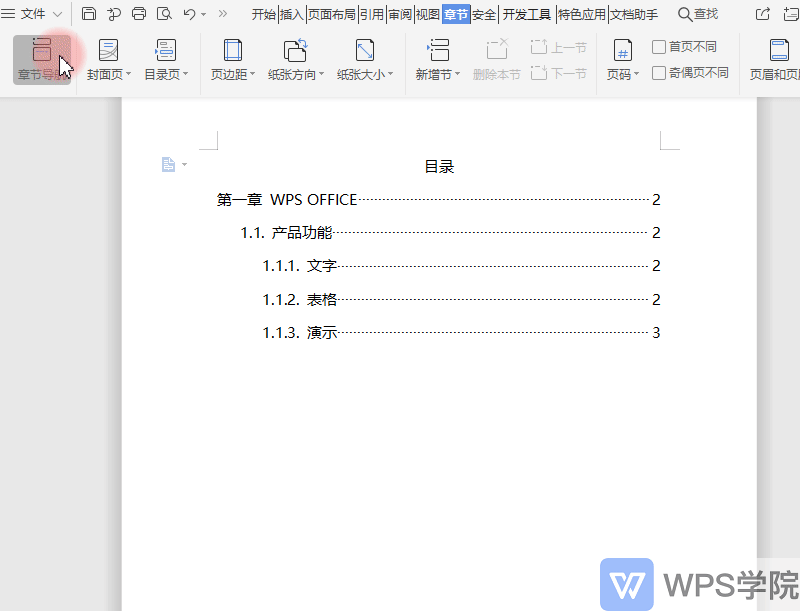 2/6
2/6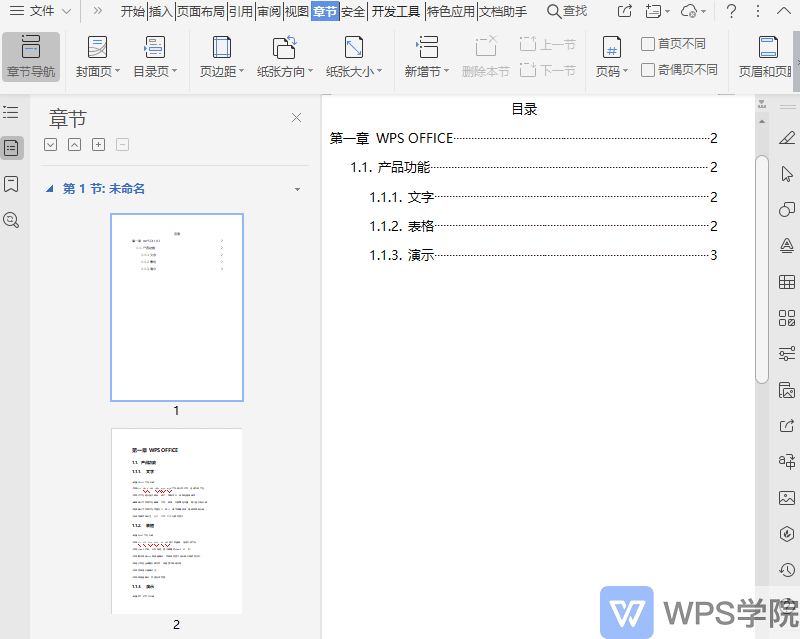 3/6
3/6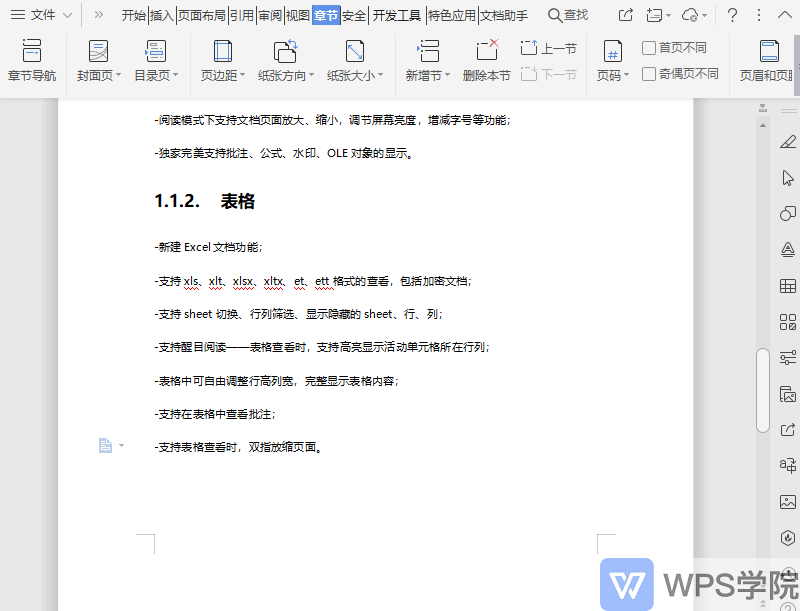 4/6
4/6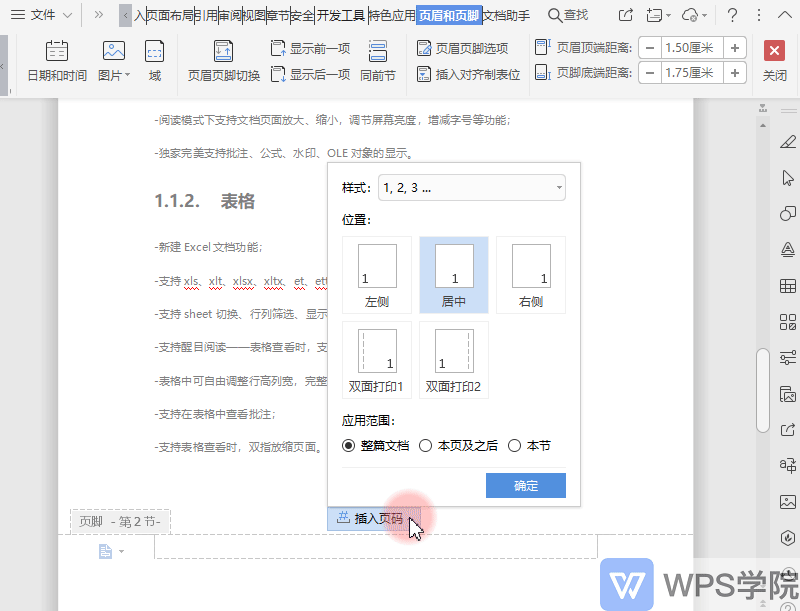 5/6
5/6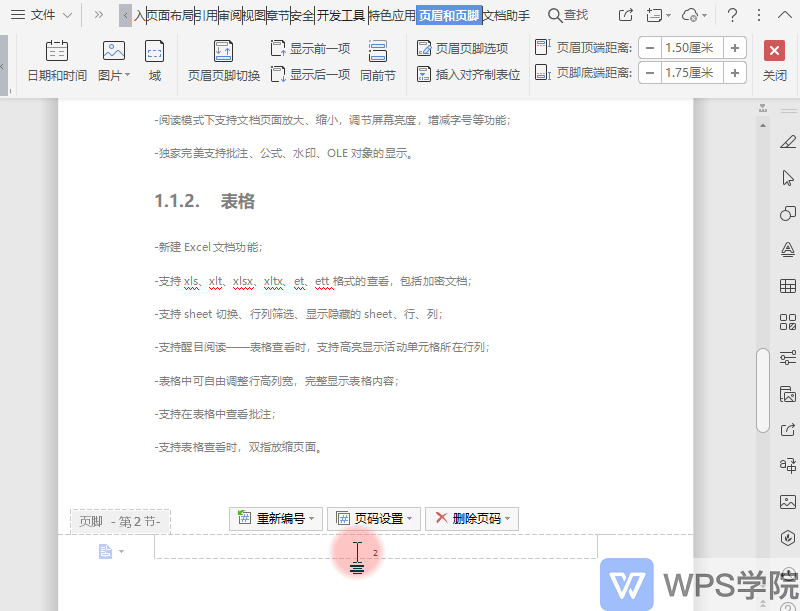 6/6
6/6 WPS文字办公软件设置页码
WPS文字办公软件设置页码
原理
在“章节导航”中可以查看文档的分节。分节可以简单理解为将文档分为不同的模块,不同的模块可以采用不同的页面设置。
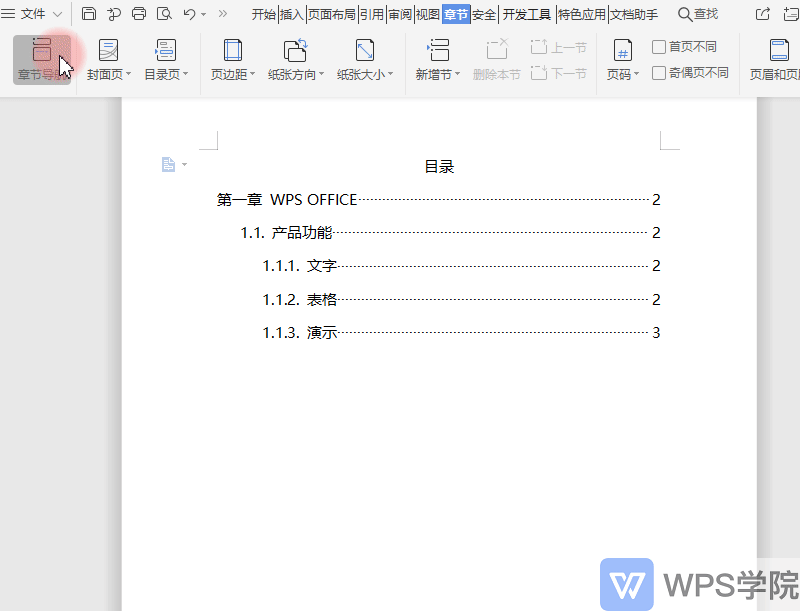 2/6
2/6新增节
首先在要区分页码格式的页面间插入分节符,也就是在目录页和正文页中插入分节符。在“章节”选项卡点击“新增节”。
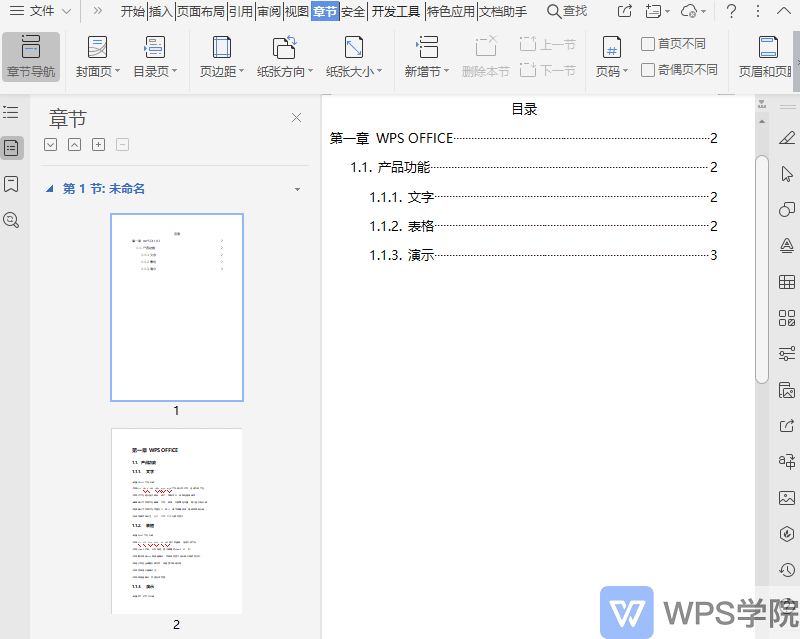 3/6
3/6插入页码
双击页面底端,点击“插入页码”。
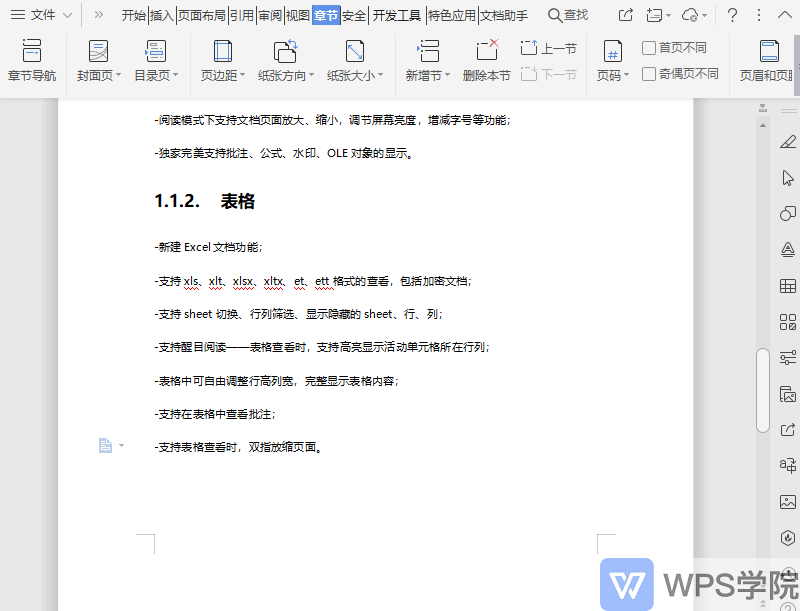 4/6
4/6设置应用范围
在“应用范围”设置为“本节”。
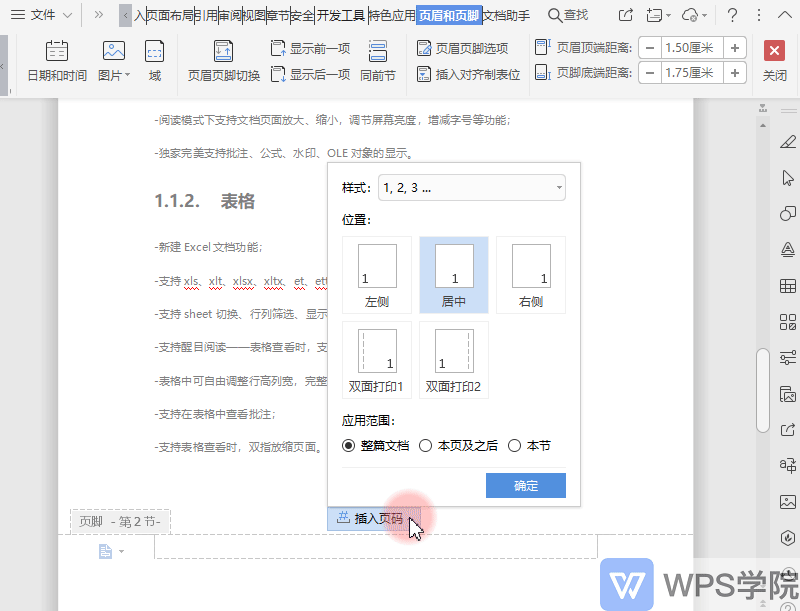 5/6
5/6编号
在每节开头点击“重新编号”,从1开始,关闭页眉页脚编辑,即可查看效果。
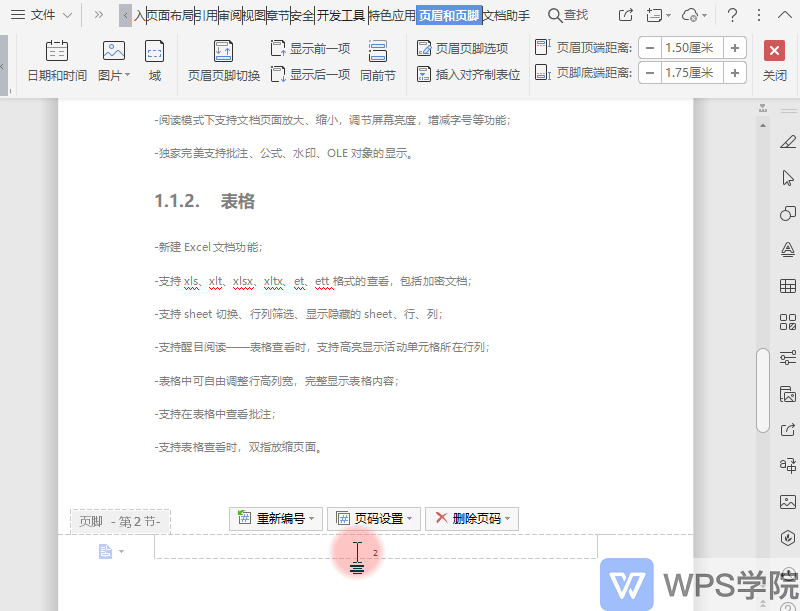 6/6
6/6重复操作
在目录页所属节重复刚才的设置,这样就可以灵活设置目录页码与正文页码独立了。
 WPS文字办公软件设置页码
WPS文字办公软件设置页码 版权声明:
1、本文系转载,版权归原作者所有,旨在传递信息,不代表看本站的观点和立场。
2、本站仅提供信息发布平台,不承担相关法律责任。
3、若侵犯您的版权或隐私,请联系本站管理员删除。
4、文章链接:http://www.1haoku.cn/art_648184.html
上一篇:艾尔登法环曲剑护符在哪
下一篇:微信怎么才能看以前用过的头像
 订阅
订阅